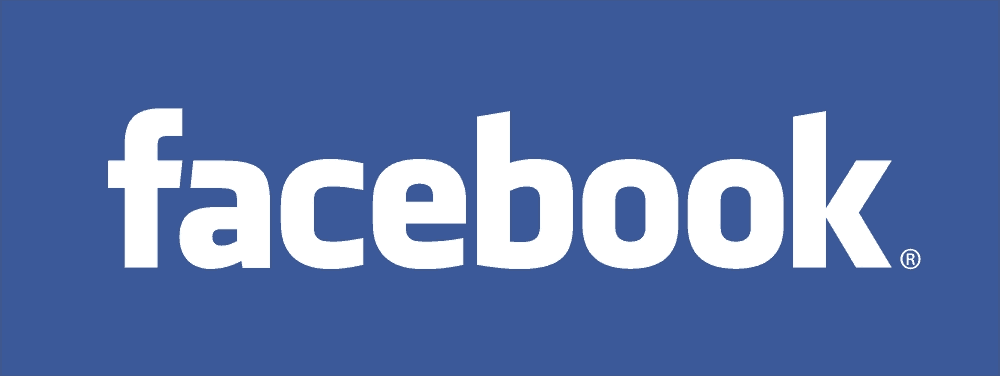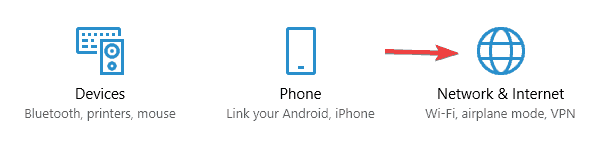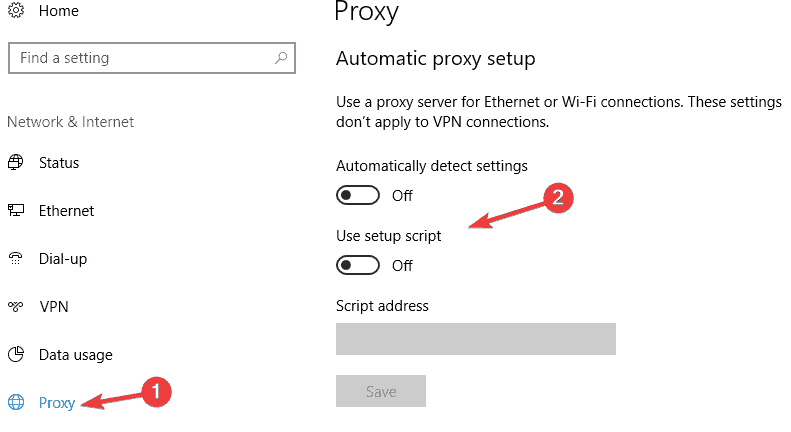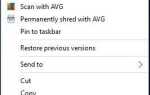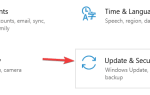Skype jest jedną z najpopularniejszych usług przesyłania wiadomości, ale niestety użytkownicy zgłaszali pewne problemy z nią w systemie Windows 10. Według nich nie są oni w stanie zalogować się do Skype, a po każdej próbie logowania przepraszamy, nie rozpoznaliśmy Twojego znaku w szczegółach komunikat o błędzie.
Jak naprawić Przykro nam, ale nie rozpoznaliśmy błędu danych logowania na Skype?
Skype jest jedną z najpopularniejszych aplikacji do przesyłania wiadomości w systemie Windows, ale czasami mogą wystąpić problemy ze Skype. Mówiąc o problemach ze Skype, oto niektóre z typowych problemów zgłaszanych przez użytkowników:
- Skype nie rozpoznaje danych logowania — Ten komunikat może się pojawić, jeśli nazwa użytkownika lub hasło są nieprawidłowe. Jeśli pojawi się ten błąd, sprawdź dane logowania. Jeśli wszystko jest w porządku, może być konieczne zresetowanie hasła.
- Nazwa użytkownika Skype i hasło nie zostały rozpoznane — Może to być problem z Twoim klientem Skype, więc jeśli masz ten problem, zainstaluj ponownie Skype i sprawdź, czy komunikat o błędzie nadal się pojawia.
- Skype nie może się połączyć — To kolejny problem ze Skype, który możesz napotkać. Jeśli pojawi się ten błąd, sprawdź, czy serwery Skype działają poprawnie. Jeśli występuje problem z serwerami Skype, musisz poczekać, aż Microsoft go rozwiąże.
- Skype nie działa, sprawdź swoje dane — Czasami możesz otrzymać tę wiadomość. Jest to podobny problem i aby go naprawić, wypróbuj wszystkie rozwiązania z naszego artykułu.
Rozwiązanie 1 — Zainstaluj ponownie Skype
Brak możliwości zalogowania się do Skype może być dużym problemem, a jednym z potencjalnych rozwiązań jest ponowna instalacja aplikacji. Po prostu odinstaluj aplikację, uruchom ponownie komputer i spróbuj zainstalować ponownie.
Użytkownicy zgłosili, że nie mogą zainstalować Skype’a przy użyciu tego samego pliku instalacyjnego, dlatego zaleca się pobranie najnowszej pełnej wersji Skype. Pełna wersja Skype jest w rzeczywistości instalacją offline, która nie pobiera żadnych plików. Instalacja offline zawiera wszystkie niezbędne pliki i jest idealna, jeśli nie masz stałego połączenia z Internetem, aby zainstalować Skype.
Aby całkowicie usunąć Skype, a także wszystkie jego pliki i wpisy rejestru, zaleca się korzystanie z oprogramowania do odinstalowywania. Jeśli nie znasz, są to specjalne rodzaje aplikacji stworzonych w celu całkowitego usunięcia dowolnego programu z komputera. Za pomocą tych narzędzi możesz całkowicie odinstalować Skype i usunąć wszystkie pliki i wpisy rejestru związane ze Skype. Dzięki tym narzędziom wyglądałoby to tak, jakby Skype nigdy nie był zainstalowany na komputerze.
Jeśli szukasz oprogramowania do odinstalowywania, możesz wypróbować wiele wspaniałych narzędzi, ale najlepsze są Revo Uninstaller i Deinstalator IOBit. Te narzędzia są niezwykle proste w użyciu, więc powinieneś być w stanie usunąć każdą aplikację bez żadnych problemów.
Rozwiązanie 2 — Zmień numer seryjny dysku twardego

Czasami pojawia się komunikat Niestety nie rozpoznaliśmy komunikatu o błędzie dotyczącym szczegółów logowania, jeśli Skype zablokuje numer seryjny dysku twardego. Aby rozwiązać ten problem, musisz zmienić numer seryjny dysku twardego. Możesz to zrobić na kilka różnych sposobów, ale najłatwiejszym rozwiązaniem jest pobranie zmieniacza numerów seryjnych dysku twardego.
Po pobraniu tego narzędzia wystarczy go uruchomić, wybrać główną partycję, zwykle C, a powinieneś zobaczyć numer seryjny dysku twardego, który składa się z ośmiu znaków oddzielonych myślnikiem. Zmień nieco numer seryjny, na przykład możesz zmienić pojedynczy znak i kliknąć Zmiana przycisk. Po wykonaniu tej czynności numer dysku twardego powinien zostać zmieniony.
Numer seryjny dysku twardego zmienia się przy każdym sformatowaniu dysku, dlatego procedura ta powinna być nieszkodliwa, a użytkownicy nie zgłaszali żadnych problemów po zmianie numeru seryjnego dysku twardego. Jeśli obawiasz się, że coś może pójść nie tak, utwórz punkt przywracania systemu lub obraz dysku twardego.
Rozwiązanie 3 — Sprawdź ustawienia antywirusa
Oprogramowanie antywirusowe i zapora sieciowa może czasami zakłócać działanie Skype, dlatego należy sprawdzić jego ustawienia. Użytkownicy zgłaszali problemy z Eset Smart Security, a po wyłączeniu opcji skanowania protokołu SSL problem ze Skype został rozwiązany. Pamiętaj, że prawie każdy program antywirusowy może powodować pojawienie się tego błędu, dlatego sprawdź, czy oprogramowanie antywirusowe ma opcję skanowania protokołu SSL i wyłącz go. Jeśli nie możesz znaleźć tej opcji, możesz tymczasowo usunąć program antywirusowy i sprawdzić, czy to rozwiązuje problem.
Jeśli usunięcie programu antywirusowego rozwiązuje problem, możesz rozważyć przejście na inne oprogramowanie antywirusowe. Istnieje wiele świetnych narzędzi antywirusowych, ale najlepsze są Bitdefender, Panda Antivirus, i BullGuard, więc wypróbuj dowolne z nich. Wszystkie te narzędzia zapewniają doskonałą ochronę i nie będą w żaden sposób kolidować z systemem lub aplikacjami, więc wypróbuj je.
Rozwiązanie 4 — Użyj Skype dla sieci lub spróbuj zalogować się na innym urządzeniu
Jeśli pojawia się komunikat „Przepraszamy”, nie rozpoznaliśmy komunikatu o błędzie szczegółów logowania, problem może dotyczyć stacjonarnego klienta Skype. Aby sprawdzić, czy ten problem dotyczy tylko komputera stacjonarnego, zalecamy zalogowanie się do Skype for Web i sprawdzenie, czy problem występuje.
Ponadto możesz także spróbować zalogować się do Skype’a na telefonie lub innym komputerze. Jeśli Skype dla sieci i Skype w telefonie działają bezproblemowo, oznacza to, że przyczyną problemu jest klient stacjonarny, dlatego należy go zainstalować ponownie.
Rozwiązanie 5 — Użyj loginu Facebooka, aby zalogować się do Skype

Jeśli nie możesz zalogować się do Skype z powodu Przepraszamy, nie rozpoznaliśmy błędu danych logowania, możesz spróbować zamiast tego zalogować się na swoje konto Facebook. Według użytkowników nie byli oni w stanie zalogować się do Skype’a wcześniej, ale po próbie zalogowania się na swoje konto na Facebooku problem został całkowicie rozwiązany.
Jest to tylko obejście, ale może się przydać, więc wypróbuj to.
Rozwiązanie 6 — Sprawdź status usług Skype
Czasami możesz napotkać Niestety nie rozpoznaliśmy twoich danych logowania Błąd Skype, ponieważ usługi Skype są niedostępne. Jeśli nie możesz zalogować się na kliencie stacjonarnym, Skype dla sieci Web i mobilnej wersji Skype, jest raczej prawdopodobne, że Skype ma pewne problemy z serwerem.
Zawsze możesz sprawdzić, czy występują problemy z serwerami Skype, postępując zgodnie z https://support.skype.com/en/status. Tam możesz zobaczyć wszystkie usługi Skype i ich status. Jeśli podczas logowania do Skype lub innej usługi występują problemy, może to uniemożliwić zalogowanie się do Skype.

Ponieważ jest to problem z serwerem, Microsoft najprawdopodobniej jest tego świadomy i powinien zostać naprawiony w ciągu kilku godzin. Jeśli wszystkie usługi Skype działają normalnie, ale nadal nie możesz się zalogować, problemem może być coś innego.
Rozwiązanie 7 — Sprawdź swoją nazwę użytkownika i hasło
Jeśli nie możesz zalogować się do Skype z powodu Przepraszamy, nie rozpoznaliśmy błędu danych logowania, problemem mogą być Twoje dane logowania. Czasami możesz nie wprowadzić poprawnie danych logowania, co może spowodować pojawienie się tego błędu. Jeśli masz całkowitą pewność, że Twoje dane logowania są prawidłowe, możliwe, że włamano się na Twoje konto.
Aby to naprawić, zresetuj hasło Skype i spróbuj zalogować się przy użyciu nowego hasła. Jeśli nowe hasło nie działa, problem dotyczy usług Skype lub klienta Skype.
Rozwiązanie 8 — Wyłącz aplikacje i proxy innych firm
Przepraszamy, nie rozpoznaliśmy, że może pojawić się błąd danych logowania z powodu aplikacji innych firm na twoim komputerze. Jeśli używasz sieci VPN, tymczasowo ją wyłącz i sprawdź, czy to rozwiąże problem.
Niektórzy użytkownicy używają serwera proxy w celu ochrony swojej prywatności, a jeśli jesteś jednym z tych użytkowników, możesz rozważyć wyłączenie go w celu rozwiązania tego problemu. Aby to zrobić, musisz wykonać następujące czynności:
- naciśnij Klawisz Windows + I aby otworzyć aplikację Ustawienia.
- Po otwarciu aplikacji Ustawienia przejdź do Sieć Internet Sekcja.

- Z menu po lewej wybierz Pełnomocnik. Teraz wyłącz wszystkie opcje w prawym panelu.

Po wykonaniu tej czynności serwer proxy powinien zostać wyłączony, a problemy ze Skype zostaną rozwiązane. Jeśli wyłączenie proxy lub VPN rozwiązuje problem, możesz rozważyć przejście na innego klienta VPN. Na rynku jest wielu świetnych klientów VPN, a niektórzy z nich są najlepsi CyberGhost VPN, NordVPN, i Hotspot Shield, więc wypróbuj dowolne z nich.
Skype to jedna z najpopularniejszych usług przesyłania wiadomości na świecie. Niestety nie rozpoznaliśmy komunikatu o błędzie dotyczącym szczegółów logowania, który może być problematyczny, zwłaszcza jeśli często używasz Skype. Jak widać, problem ten można łatwo naprawić i mamy nadzieję, że rozwiązałeś ten problem, korzystając z jednego z naszych rozwiązań.